WhatsApp er en stadigt voksende platform, der har medført en enorm ændring i, hvordan folk kommunikerer med hinanden over internettet. Tidligere, før WhatsApp, ville folk bruge messenger-tjenester til at sende hinanden beskeder online. Men med WhatsApps udgivelse begyndte folk i alle aldersgrupper at bruge denne platform til tekstchats, stemmeopkald og videoopkald. Det er blevet en af de mest populært valgte platforme til at kommunikere med mennesker over hele verden. WhatsApp-kommunikation kan dog nogle gange hindre i tilfælde af, at WhatsApp ikke synkroniserer Android-kontakter. Hvis du har en Android-telefon og også står over for problemer med, at WhatsApp ikke viser kontaktnavne på din enhed, så er du havnet på den rigtige side. Vi har en perfekt guide til dig i dag, hvor vi vil diskutere WhatsApp, der ikke samler kontakter grundigt, og yderligere vil uddybe forskellige måder, hvorpå du kan løse dette problem. Uanset hvad årsagen kan være bag WhatsApp-kontakt forsvundet fra listen, kan det løses ved at bruge vores pålidelige løsninger, så lad os prøve dem nu.
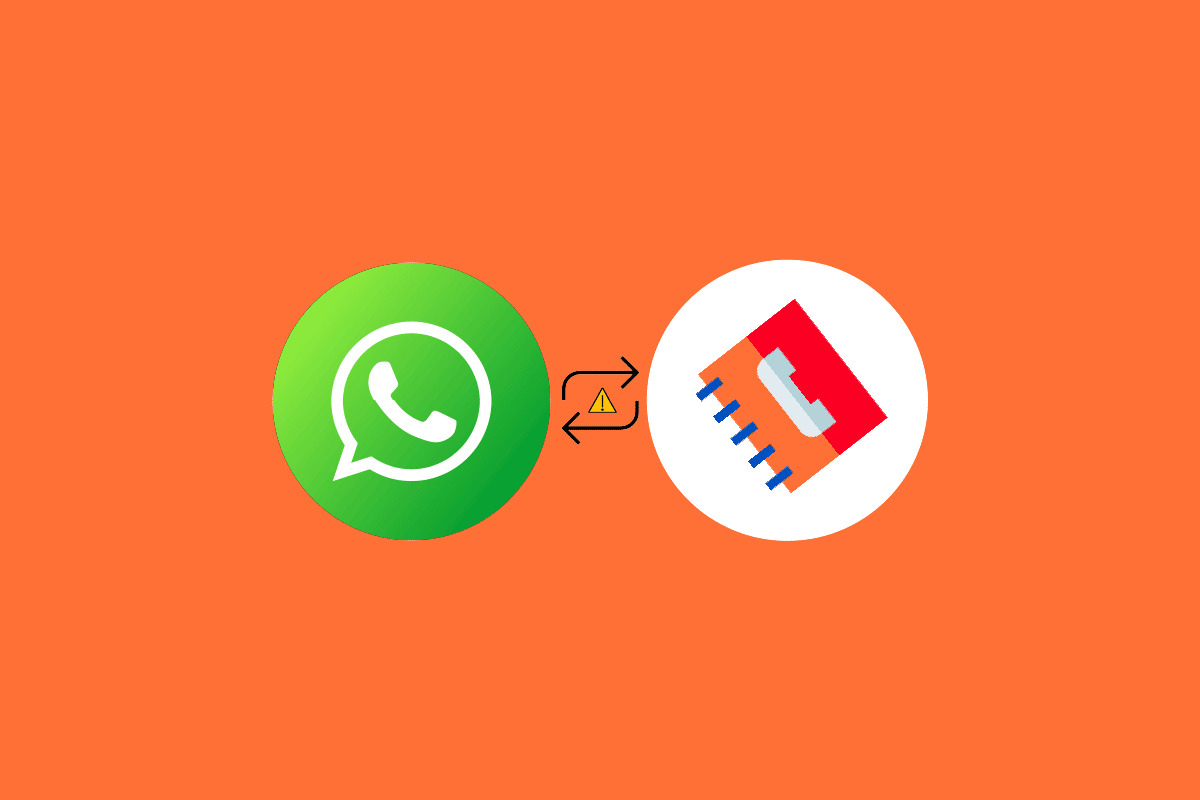
Indholdsfortegnelse
Sådan rettes WhatsApp, der ikke synkroniserer kontakter på Android
Hvis du er en ivrig WhatsApp bruger og har stået over for problemer med at indlæse kontakter i appen på din Android-telefon, så kan der være et par årsager bag det, lad os undersøge disse nedenfor:
- Bugs i applikationen er et kendt problem bag dette problem.
- En ny softwareversion kan også medføre nogle ændringer i de tilladelser, der gives til WhatsApp, og derfor spørgsmålet om, at kontakter ikke dukker op.
- Hvis WhatsApp-kontakter ikke opdateres, skal du gøre det for at udelukke denne mulighed.
- Også en ældre eller forældet version af WhatsApp kan udløse dette problem.
- I tilfælde af at du blokerer WhatsApp for at få adgang til dine kontakter på din telefon, kan det også være en grund.
Afhængigt af årsagen til, at WhatsApp ikke viser kontakter, kan du prøve nogle forskellige løsninger for at løse problemet én efter én. Så lad os begynde med vores allerførste metode nedenfor:
Bemærk: Smartphones har ikke de samme indstillingsmuligheder, og de varierer fra producent til producent, så sørg for de korrekte indstillinger, før du ændrer nogen. Alle nedenstående trin er udført på Vivo 1920 (den seneste version).
Metode 1: Opdater WhatsApp-kontakter
WhatsApp-kontakt forsvundet fra listen kan nemt løses med en simpel opdatering af WhatsApp-kontakter. Denne metode hjælper dig med at se WhatsApp-kontaktnavne, der ikke var synlige tidligere.
1. Åbn WhatsApp-applikationen på din Android-telefon.

2. Tryk derefter på SEND BESKED chatboblen nedenfor.

3. Tryk nu på ikonet med tre prikker øverst på skærmen.

4. Tryk på Opdater på listen over muligheder.

Metode 2: Nulstil WhatsApp Sync
Hvis en simpel opdatering ikke hjalp dig med at løse WhatsApp, der ikke synkroniserer kontakter Android, så kan du prøve at nulstille WhatsApp-synkronisering på din telefon. Hvis du ikke ved, hvordan du kan se nedenstående trin for at vide, hvordan du nulstiller det:
1. Start først programmet Indstillinger på din smartphone.

2. Tryk nu på Konti og synkronisering i Indstillinger.

3. Tryk derefter på WhatsApp fra de tilstedeværende muligheder.

4. I den skal du sørge for at vælge Kontakter og derefter trykke på Synkroniser nu.

Metode 3: Tillad WhatsApp at synkronisere kontakter
Hvis WhatsApp, der ikke viser kontaktnavne, pludselig er blevet stødt på dig på din Android-enhed, kan det skyldes restriktioner for WhatsApp i at få adgang til dine enhedskontakter. Derfor skal du sørge for at tillade WhatsApp at synkronisere dine kontakter ved at bruge nedenstående trin:
1. Til at starte med skal du starte Indstillinger på din Android og åbne Apps og tilladelser i den.

2. Vælg derefter App manager blandt andre muligheder.

3. Find WhatsApp fra listen, og tryk på den.

4. Tryk på Tilladelser i appinfovinduet.

5. Tryk derefter på Kontakter.

6. Sørg for at vælge Tillad i det næste vindue.

Metode 4: Ryd WhatsApp Cache
Den næste metode at prøve, hvis WhatsApp-kontakt forsvinder fra listen, er at rydde din WhatsApp-cache. Den cache, der er akkumuleret på din enhed, kan bygge op og hindre appens funktioner. Derfor skal du rydde WhatsApp-cachen for at løse problemet.
1. Åbn Indstillinger på din enhed, og vælg Apps og tilladelser i den.

2. Åbn derefter App manager i den og find WhatsApp fra listen over apps.

3. Tryk nu på Lager i appinfovinduet.

4. Tryk til sidst på Ryd cache i den.

Metode 5: Opdater WhatsApp
Dernæst kan du prøve at opdatere WhatsApp-applikationen på din enhed for at udelukke muligheden for, at en ældre version eller en forældet app forårsager, at WhatsApp ikke opfanger kontakter. Opdatering af en applikation hjælper også med at forbedre programmets ydeevne.
1. Åbn Play Butik-applikationen på din enhed.
2. Tryk nu på dit profilikon øverst på skærmen.

3. Tryk derefter på Administrer apps og enhed fra listen.

4. Tryk nu på Opdateringer tilgængelige for at tjekke for afventende opdateringer.

5. Hvis en opdatering til WhatsApp er tilgængelig, skal du trykke på Opdater for at installere den seneste version af appen.
Tjek, om dette løser problemet med WhatsApp, der ikke viser kontaktnavne.
Metode 6: Fjern WhatsApp-konto
Dette er en af de sidste metoder og også en ekstrem, da det involverer at fjerne din WhatsApp-konto for at løse WhatsApp, der ikke synkroniserer Android-kontakter. Før du forsøger denne metode, skal du sikkerhedskopiere alle data og chats i applikationen på din enhed ved hjælp af Google Drev eller en anden passende applikation. Når sikkerhedskopieringen er færdig, kan du følge nedenstående trin for at fjerne din konto:
1. Start WhatsApp-applikationen på din mobiltelefon, og tryk på de tre prikker øverst.

2. Tryk nu på Indstillinger i menuen.

3. Tryk derefter på Konto fra de tilgængelige muligheder.

4. Tryk nu på Slet min konto.

5. I det næste vindue skal du indtaste dit telefonnummer og trykke på knappen SLET MIN KONTO.

Du kan oprette din konto igen på WhatsApp og se, om du kan synkronisere dine kontakter nu.
Metode 7: Geninstaller WhatsApp
Til sidst, for at løse kontakter, der ikke synkroniseres med WhatsApp-problemet, kan du prøve at afinstallere og derefter geninstallere applikationen på din enhed. Dette er sandsynligvis det sidste skridt, du gerne vil tage, og det er også et effektivt. Men før du forsøger det, skal du sikkerhedskopiere dine WhatsApp-data sikkert til din enhed for at undgå at miste dem.
1. For at afinstallere appen skal du starte Indstillinger og derefter Apps og tilladelser.

2. Find nu WhatsApp i App Manager, og åbn den.

3. Tryk nu på Afinstaller i appinfovinduet.

4. Tryk på OK for at fortsætte processen.

5. Åbn nu Play Butik og søg WhatsApp i den.

6. Tryk til sidst på Installer for at få appen igen på din enhed.
Derfor er disse løsningerne til at løse WhatsApp, der ikke viser kontaktnavneproblem.
Ofte stillede spørgsmål (FAQ)
Q1. Hvorfor vises mine SIM-kontakter ikke i WhatsApp?
Ans. Hvis dine SIM-kontakter ikke vises i WhatsApp, skal det skyldes en ældre version af applikationen på din telefon.
Q2. Hvorfor vises mine kontakter ikke i dobbelt WhatsApp?
Ans. Hvis du har problemer med at indlæse kontakter i dobbelt WhatsApp, kan du prøve at slå indstillingen Brug separat kontaktliste fra.
Q3. Hvorfor kan min WhatsApp ikke indlæse min kontaktliste?
Ans. I tilfælde af at du står over for indlæsningsproblemer med hensyn til din kontaktliste i WhatsApp, skal du opdatere kontakter for at få dem vist i appen.
Q4. Hvordan kan jeg synkronisere mine WhatsApp-data?
Ans. Du kan synkronisere dine WhatsApp-data med din enhed ved at vælge chat backup.
Q5. Hvor kan jeg se mine kontakter i WhatsApp?
Ans. Kontakter i WhatsApp er tilgængelige via fanen Chats. Du kan åbne det nye chatikon for at tjekke listen over kontakter i appen.
***
Vi håber, at vores informative dokument om WhatsApp, der ikke synkroniserer kontakter Android, lykkedes med at vejlede dig godt om årsagerne til dette problem og forskellige måder at løse det på. Hvis ja, så lad os det vide ved at efterlade dine kommentarer nede, du kan også slippe dine forespørgsler eller forslag nedenfor.

